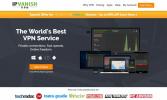Najbolji dodaci Kodi za Mac u 2020. godini i Kako ostati siguran
Što je bolje od gledanja filma o Kodiju? Gledanje više besplatnih filmova na Kodiju iz udobnosti vašeg Maca! Softver otvorenog koda za medijski centar Kodi postoji već godinama, pružajući bezbroj korisnika brzu i jednostavnu platformu za sve vrste mrežnih streamova. Najbolje od svega, Kodi savršeno radi na najmodernijem hardveru, uključujući Mac i iOS!

Da biste iskoristili sve iz svog Kodi iskustva, dobro je pronaći najbolje dodatke za vrstu sadržaja koji vas zanima. Želim stream anime ili gledate strane filmove? Što je s holivudskim blockbusterima isporučenim na vaš ekran? Kodi Kodi nudi dodatak za sve.
U nastavku smo odabrali neke od najboljih Kodi dodataka za Mac. Instalirajte jedan, instalirajte ih sve, svaka je 100% besplatna!
30-dnevna garancija povrata novca
Privatno strujte sigurnim VPN-om
Sama Kodi je potpuno sigurna i legalna za upotrebu. Softver prema zadanim postavkama ne sadrži nijedan sadržaj, što znači da ne može narušiti ni najstrože zakone o autorskim pravima. Kodijeva priroda otvorenog koda znači da treći korisnici mogu stvarati sadržaj za softver. To otvara vrata za sve vrste nelicenciranih tokova, a to je posljednjih godina privuklo pozornost zakonodavaca, vladinih agencija i davatelja internetskih usluga.
Svaki put kada idete na mrežu, ugrožavate privatnost. Slanje nekodiranih podataka traži samo probleme jer svatko lako može pratiti vašu aktivnost, nadzirati preuzimanja ili čak pronaći vašu fizičku lokaciju. Trčanje Kodi-ja još više povećava opasnosti s obzirom na to da mnoge agencije aktivno prate Kodi promet zbog potencijalnih prijevara.
Od tih upada privatnosti možete se zaštititi koristeći dobru VPN. Virtualne privatne mreže stvaraju siguran tunel između vas i interneta kriptiranjem svakog paketa podataka koji napušta vaš uređaj. Nitko ne može reći što gledate, omogućujući vam da prenosite sve filmove i TV emisije koje volite.
Testirali smo na desetine VPN-ova kako bismo pronašli najbolji koji se koristi kod Kodi-ja. Naša gornja preporuka je u nastavku.
IPVanish - Brzo, sigurno, sigurno

IPVanish savršen je pratitelj za Kodi i MacOS. Usluga je brza, pouzdana i sigurna, te joj stavlja visoki prioritet sigurnost vaših podataka po svaku cijenu. Svaka veza zaključana je 256-bitnom AES enkripcijom na svim vašim podacima, DNS zaštitom od curenja i automatskom sklopkom za uklanjanje. IPVanish također ima pravila o nulti zapisu koja čuvaju promet skrivenim za još jaču internetsku privatnost.
Brzina je također bitna kada je u pitanju Kodi. IPVanish omogućuje brze veze s mrežom od preko 1000 poslužitelja u 60+ različitih zemalja s kombiniranim 40.000 zajedničkih IP adresa. Nije važno što struji, IPVanish će vas zaštititi, pružajući najbolje brzine veze u industriji.
IPVanish nudi 7-dnevno jamstvo povrata novca, što znači da imate tjedan dana za testiranje bez rizika. Imajte na umu da Čitatelji savjeta za ovisnost mogu uštedite ogromnih 60% ovdje na godišnjem planu IPVanish, uzimajući mjesečnu cijenu na samo 4,87 USD mjesečno.
Pronalaženje i instaliranje dodataka Kodi za Mac
Svi Kodijevi dodaci mogu se podijeliti u dvije grube kategorije: službene i neslužbene. Prvi sadrži desetak dodataka pakiranih u jedno skladište koje je testirao i odobrio Kodi razvojni tim. Svi su savršeno sigurni i legalni, što znači da ih možete instalirati i započeti strujanje bez brige o virusima ili zakonu o autorskim pravima.
Neslužbeni dodaci mogu malo savladati pravila, ali ne uvijek i uz vaš pristanak. Omogućuju pristup većem broju sadržaja od službenih dodataka, ali na štetu kvalitete, pouzdanosti, a u nekim slučajevima i zakonitosti.
Uvijek preporučujemo da se držite službenih dodataka Kodi kad god je to moguće. Na ovim ćete izvorima pronaći nevjerojatan sadržaj, od kojih je velik dio potpuno besplatan. Na svoj Mac možete ih instalirati u samo nekoliko sekundi, ali zabava koju pružaju gotovo je beskrajna.
Ovisno o vrsti dodatka koji koristite. Imajte na umu da je instaliranje sadržaja treće strane možda protivno lokalnim zakonima. Savjeti ovisnosti ne odobravaju niti potiču kršenje ograničenja autorskih prava. Prije nego što pristupite materijalu zaštićenom autorskim pravima, bez dopuštenja razmotrite zakon, žrtve i rizike piratstva.
Prije instalacije omogućite nepoznate izvore
Instaliranje službenog ili neslužbenog sadržaja u Kodi znači pristup spremištima, koji su zbirka zip datoteka dodataka koji se često nalaze na vanjskim web lokacijama. Kao sigurnosna mjera Kodi prema zadanim postavkama sprječava ove vrste instalacija. Prije nego što dodate vanjski sadržaj, morat ćete prebaciti jednu od Kodijevih internih opcija. Ne brinite, potpuno je sigurno, samo slijedite dolje navedene korake i bit ćete spremni krenuti.
- Otvorite Kodi i kliknite na ikonu zupčanika da biste ušli u Izbornik sustava.
- Ići Postavke sustava> Dodaci.
- Prebacite klizač pokraj Nepoznati izvori opcija.
- Prihvati poruku upozorenja koja iskoči i voilà! Spremni ste instalirati onoliko dodataka koliko želite!
Najbolji službeni dodaci Kodi za Mac
Jeste li dobili svoj Mac i spreman za rad? Vrijeme je da provjerite neke od najboljih službenih dodataka Kodi za Mac!
Pluton. televizor
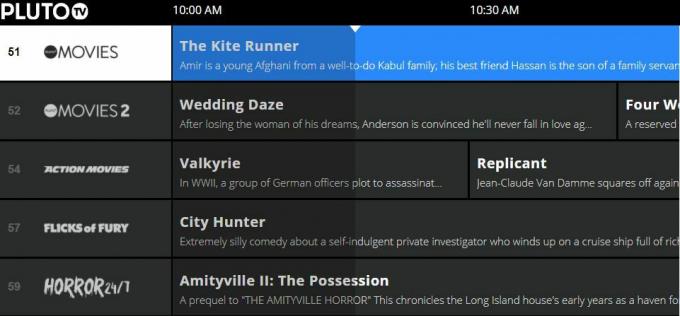
Pluton. Televizijski dodatak povezuje istoimenu web stranicu i nudi stotine kanala uživo putem Kodinog glatkog sučelja. Pluton. TV je u osnovi besplatna usluga prijenosa televizija i filmova koja je usredotočena na legalni i zakoniti sadržaj. Možete prelistati kanale da biste pronašli tematski sadržaje specifične za žanr, od sporta do filmova do dokumentarnih filmova i TV emisija.
Pluton. TV je usmjeren prema američkim gledateljima, jer je većina prava za streaming osigurana samo za tu regiju. Ako na Macu gledate izvan Sjedinjenih Država, vidjet ćete da su vaše mogućnosti malo ograničenije. Budite sigurni da koristite solidan VPN da biste mogli riješiti taj mali problem sa samo nekoliko klikova.
Kako instalirati Pluton. TV na Kodi
Pluton. TV je službeni dodatak Kodi. Možete ga instalirati izravno s Kodija na Mac računalu tako da nema potrebe tražiti nijedna vanjska spremišta. Slijedite kratke korake u nastavku i bit ćete spremni za strujanje.
- Otvorite Kodi na Mac računalu, a zatim idite na glavni izbornik odaberite Dodaci.
- Kliknite gumb ikona otvorenog okvira pri vrhu trake izbornika.
- izabrati Instalacija iz skladišta
- Pronađite i kliknite Spremište dodataka Kodi
- Odaberi Video dodaci mapu.
- Pomaknite se prema dolje i odaberite Pluton. televizor
- Kliknite gumb Instalirati gumb u donjem desnom kutu prozora.
- Kada instalacija završi, možete pristupiti Plutonu. TV iz glavnog izbornika dodataka.
Što gledati na Pluton. televizor
Jedna od najboljih stvari o Plutonu. TV je čista raznolikost sadržaja na usluzi. Nisu to samo nečuveni filmovi i niskobudžetni strani sadržaji. Naći ćete na desetine filmskih kanala sa svježim i popularnim sadržajima, tematske odjeljke posvećene akcijskim ili horor filmovima, kao i uspješnu skupinu indie kanala.
Pluton. Uz svoje filmove, TV nudi obilje sportskih, vijesti, dokumentarnih, geek i TV emisija. Pregledajte vodič kanala i vidjet ćete značajke iz Luk, IGN, KidsTV, Bloomberg, Sky News, MST3k, i još mnogo toga. Sve je dostupno od Kodija na vašem Mac uređaju, a sve je besplatno za uživanje!

Često previdjeli dodatak FilmRise specijaliziran je za prikupljanje filmskih prava za filmove širom svijeta. Fokusira se na jedinstvene i zaboravljene klasike, zajedno s zdravim izborom neovisnih, stranih i modernih filmova i televizije, uključujući sve, od popularnih filmova do nagrađivanih dokumentarnih filmova. Dodatak olakšava pristup celokupnoj bazi podataka kompanije FilmRise na vašem Kodi uređaju, a sve to bez potrebe za pretresanjem s ružnim izbornicima ili neugodnim proširenjem preglednika. Samo instalirajte i uživajte.
Kako instalirati FilmRise na Kodi
FilmRise je službeni dodatak za Kodi koji je uključen u službeno skladište Kodi. Slijedite korake u nastavku da biste ga instalirali bez preuzimanja vanjskih datoteka.
- U glavnom izborniku Kodija odaberite Add-ons opcija.
- Pritisnite oikona olovke pri vrhu trake izbornika.
- izabrati Instaliraj iz skladišta, a zatim idite na Spremište dodataka Kodi.
- Odaberi Video dodaci mapu.
- Pomaknite se prema dolje i odaberite FilmRise.
- Kliknite gumb Instalirati gumb u donjem desnom kutu.
- Instalacija će se završiti za nekoliko trenutaka, a FilmRise će se pojaviti na vašem glavnom izborniku dodataka.
Što se događa na FilmRise
Istinsko svom imenu, FilmRise je prepun zvijezda iz filma. Dodatak dijeli njegov sadržaj u nekoliko kategorija radi lakšeg pregledavanja. Istinski zločin, dokumentarni film, Paranormalno, Povijest, Užas, Priroda, djeca, i Komedija samo su nekoliko primjera. Otvorite jedan od tih odjeljaka i vidjet ćete popis dostupnih filmova spremnih za streaming.
FilmRise također uključuje ograničenu kolekciju TV emisija kojima možete pristupiti. Razvrstani su u nekoliko osnovnih kategorija, ali uključuju nekoliko dobitnika stranih distributera. Nema ograničenja u tome koliko možete gledati na FilmRise, pa nemojte oklijevati da ga preuzmete i isprobate nešto!
Viewster
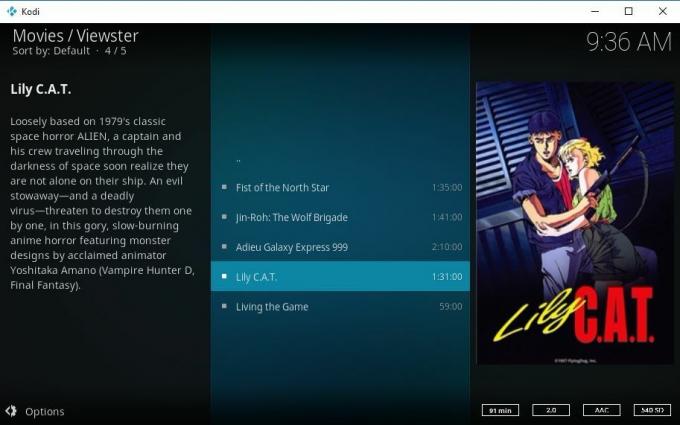
Viewster je fantastičan resurs za jedinstveni i originalni TV i filmski sadržaj za vaš Mac. Usluga je usredotočena na pružanje najveće zabavne vrijednosti bez pribjegavanja najnižem zajedničkom nazivniku. Što to znači u praksi? Pronaći ćete neke smiješne, promišljene i zanimljive izbore u Viewsterovu katalogu, a svi su besplatni, a većina je dostupna na HD-u.
Kako instalirati Viewster na Kodi
Viewster je dio službenog skladišta Kodi-a uključeno u svako Kodi preuzimanje. Ne trebate instalirati vanjski repo za pristup dodatku, samo slijedite korake u nastavku i možete započeti streaming filmova.
- Idite u Kodijev glavni izbornik i odaberite Add-ons.
- Kliknite ikonu okvira na vrhu trake izbornika.
- izabrati Instalacija iz skladišta
- Klik Spremište dodataka Kodi
- Odaberi Video dodaci mapu.
- Pomaknite se prema dolje i odaberite Viewster
- Kliknite gumb Instalirati gumb u donjem desnom kutu prozora koji se otvara.
- Kada instalacija dovrši pristup Viewteru iz glavnog izbornika dodataka.
Što gledati na Viewter
Dodatak Viewster dijeli njegov sadržaj u nekoliko desetaka kategorija, a svaka je dodatno podijeljena u filmove i TV emisije. Glavni žanrovi su dobro zastupljeni i uključuju akciju, komediju, dramu, horor, sci-fi, fantasy, romantiku, anime i avanture. Otkrićete i jedinstvene odjeljke posvećene sadržajima borilačkih vještina ili Halloween specijalima koji su iznenađujuće korisni u bilo koje doba godine!
Jedan od najčudesnijih odjeljaka u Viewsterovom katalogu je Festivalske drage. Ova mapa sadrži rotacijski izbor nedavnih i najdražih filmova koji su prikupili velike pohvale na festivalima indie filma. Ova kategorija može stvoriti neke prave dragulje, tako da se ne bojite pogledati je kad god dignete Mac.
Snagfilms

Snagfilms na mnogo načina podsjeća na Viewster, samo je njegov fokus jasno na filmovima i HD izdanjima umjesto na uravnoteženom izboru TV emisija i filmova. Snagfilms vam omogućuje pregled 35 žanrovskih kategorija ispunjenih jedinstvenim i originalnim sadržajem, u rasponu od biografija do komedija, dokumentarnih filmova, akcije, povijesti, fantastike, slavnih i još mnogo toga. Većina značajki ima najmanje 720p, što će izgledati sjajno na bilo kojem uređaju. Neki protok u impresivnih 1080p, što je savršeno za one prekrasne Mac Retina ekrane.
Kako instalirati snagfilms na Kodi
Snagfilms je dio Kodijevog službenog skladišta i može se instalirati jednostavno slijedeći jednostavne korake u nastavku.
- Idite u glavni izbornik Kodija i odaberite Add-ons.
- Kliknite ikonu okvira na vrhu trake izbornika slijeva.
- izabrati Instalacija iz skladišta
- Klik Spremište dodataka Kodi
- Odaberi Video dodaci mapu.
- Pomaknite se prema dolje i odaberite Snagfilms
- Kliknite gumb Instalirati gumb u donjem desnom kutu.
- Kad se instalacija završi, možete pokrenuti Snagfilms iz glavnog izbornika dodataka.
Što gledati na snagfilmsu
Kada instalirate Snagfilms na svoju verziju Kodi, odmah ćete shvatiti da ste spremni za poslasticu. Dodatak uključuje preko 30 različitih žanrovskih kategorija, obuhvaćajući uobičajeni skup kriminala, drame, radnje i slično, ali uključuje jedinstvene setove poput animacije, afričkih filmova i bollywoodskih filmova.
Svaka kategorija na Snagfilmsu ima ogroman izbor filmova i TV emisija koje možete odabrati. Većina imena za koja vjerojatno nikad niste čuli, ali kvalitetu je teško zanemariti. Tražite neotkriveni dragulj filma? Želite nešto što nije blizak i formuliran akcijski film superjunaka? Snagfilms mogu isporučiti, u HD i besplatno.
Ostali besplatni Kodi dodaci za Mac

Nije li odabir gore navedenog sadržaja dovoljan da vas nastavi? Ne brinite, u Kodi ekosustavu nema nedostatka dodataka! Ispod je nekoliko dodatnih prijedloga koje možete provjeriti i instalirati. Uključili smo i službene i neslužbene Kodijeve dodatke. Svi su sigurni i rade u vrijeme pisanja teksta, mada se dostupnost u budućnosti može promijeniti.
Abraxas
Ako ste dokumentarni fanatik, dodatak Abraxas je za vas. Ovaj resurs uključuje ogroman izbor dokumenata koji pokrivaju svaku kategoriju koju je moguće zamisliti. Želite gledati kako David Attenborough govori o životinjama? Uhvatite dokumentarce s BBC-a ili HBO-a? Možda je dobar YouTube dokument ono što je liječnik naredio? Bez obzira na vaš ukus, Abraxas vam može pružiti popravak.
Za početak rada s Abraxasom pogledajte naš cjeloviti vodič na kako instalirati dodatak Abraxas za Kodi.
Na Kodi se teško može doći do sportskih feedova uživo, posebno onih dobrih koji omogućuju pouzdan pristup struji. Sport365 je relativna novost na sceni, ali već ima puno navijača za Kodi sport. Dodatak donosi ogromnu raznolikost sadržaja iz nevjerojatnog broja izvora. Bilo da želite gledati nogomet, nogomet, košarka, bejzbol, hokej, UFC, ili tenis, ovaj dodatak može isporučiti.
Korištenje Sport365 iznenađujuće je jednostavno. Pogledajte naš vodič na kako instalirati Sport365 na Kodi za cjeloviti vodič o tome kako ga postaviti na Kodi sa Mac računarom.
NBC Sports Live Extra
Trebate sportsko popravljanje? NBC Sports Live Extra je dodatak za vas. Ovo službeno proširenje povlači sadržaj iz NBC-ovih izvora za emitiranje na mreži. Moći ćete gledati NASCAR, PGA Tour, NHL igre, nogomet Premier League, Super Bowl, pa čak i Olimpijske igre. Većina sadržaja je, nažalost, zaključana iza platnog zida, ali ako imate postojeću pretplatu za kablove kod američkog dobavljača, već imate besplatan i pun pristup ovom dodatku.
Da biste instalirali NBC Sports Live Extra, jednostavno uđite u službeno skladište dodataka Kodi na Kodi aplikaciji i potražite ga po imenu.
Reddit.com Video dodatak

Želite gledati nešto, ali niste sigurni što? Neka Reddit učini težak posao za vas. Tisuće korisnika svakodnevno objavljuju videozapise na Redditu, a pomoću ovog dodatka možete pregledati najbolje od njih i gledati ih sa samo nekoliko klikova. Izvori uključuju Vimeo, YouTube, LiveLeak i DailyMotion, a interne kategorije omogućuju vam pregledavanje vruće, vrh, i najviše komentirao videozapisi razvrstani po vremenskom okviru. Uz ovaj instalirani dodatak nikada vam neće ponestati fenomenalnih stvari za gledanje. Ozbiljno, nećeš!
Da biste instalirali Reddit.com, jednostavno posjetite službeno skladište dodataka Kodi i potražite ga po imenu.
PBS Kids
Imate malu u kući? Ili možda jednostavno voliš Susjedstvo gospodina Rogersa i ulica sezama? Dodatak PBS Kids za Kodi ima stotine epizoda iz mnogih njegovih najpoznatijih emisija. Pronaći ćete sve Arthur do Clifford, Bob graditelj, Znatiželjni George, Mačka prirode, čak Električna tvrtka! Sav sadržaj je besplatan i potpuno bezbrižan za djecu. Bez reklama i bez mrtvih veza, samo tone sjajnih emisija.
PBS Kids dio je Kodijevog službenog spremišta i može se instalirati izravno odatle.
Popcornflix
Popcornflix je jedan od najdražih resursa zamjene filmova kodijskih zajednica. Službeni dodatak sadrži sjajan izbor besplatnih streamova organiziranih po žanru i vrsti, a daje vam sve od drame do trilera, romantike, dokumentarnih filmova, čak i obiteljskih filmova i animacija. Postoji i mali izbor TV serija u koje možete zaroniti, samo za slučaj da ne možete proći kroz cijeli film!
Da biste preuzeli dodatak Popcornflix, jednostavno ga potražite u službenom spremištu Kodi.
USTVnow
USTVnow nudi visokokvalitetne emisije uživo iz cijelog SAD-a koje se isporučuju izravno na vaš Mac putem Kodi-ja. Usluga je uglavnom bila dizajnirana za vojnike i građane koji putuju u inozemstvo, ali svatko je može upotrijebiti za dobivanje TV popravka. Besplatni računi isporučuju osnovne kanale poput ABC, NBC, CBS i Fox. Premium pretplata također će vam pružiti pristup kablovskim kanalima. Saznajte više o USTVnow-u u našem vodiču na kako instalirati dodatak USTVnow Kodi.
Zaključak
Kodi olakšava pristup velikom broju filmova i TV emisija iz cijelog svijeta. Brz je, besplatan je i možete ga instalirati na bilo koji uređaj koji želite, uključujući MacOS radnu površinu ili prijenosno računalo. S gornjim dodacima možete održavati stalan tok filmova koji vam se pojavljuju u svako doba dana. Samo slijedite naše vodiče i spremni ste.
Pa, o tome Mac korisnici, imate li svoje vlastite prijedloge? Ostavite nam komentar ispod sa svojim favoritima!
traži
Najnoviji Postovi
Najbolji dodaci Kodi za filmove, koji još rade u 2020. godini
Otkako je prije 15 godina zamišljen kao Xbox Media Center, Kodi se ...
Kodi ne radi na Firesticku
Jedna od najpopularnijih platformi za Kodi je Amazon Fire TV Stick,...
Kodi radi sporo: 6 ispravki za ubrzanje i pojednostavljivanje Kodi-ja
Kodi je najbolja stvar koja se dogodila filmovima nakon videorekord...